Преглед на MacOS Ventura: свежа ябълка
Присъда
MacOS Ventura носи нови вградени приложения, свежи интеграции на iPhone и нова визия за многозадачност, ако не и драматични промени в Mac интерфейса на Apple.
Професионалисти
- Ново приложение за мозъчна атака
- Позволява ви да използвате вашия iPhone като уеб камера
- Допълнителен свеж подход към многозадачност
минуси
- Някои може да намерят подобренията за леки
- Игрите не са силна страна на macOS
Основни функции
- Сценичен мениджърТози нов начин за справяне с многозадачността намалява претрупването на прозорците, като показва само един основен прозорец на приложението, освен ако умишлено не отворите повече.
- Свободна формаПриложението Freeform е ново за Ventura, виртуална бяла дъска, която ви позволява лесно да обмисляте идеи в macOS и iOS устройства.
- Камера за непрекъснатостТази функция ви позволява да използвате камерата на вашия iPhone като уеб камера на вашия лаптоп. Просто трябва да намерите начин да го прикачите към вашия MacBook/Mac.
Въведение
MacOS е софтуерът, използван на MacBook Pro и MacBook Air лаптопи, както и настолни компютри, като Mac Mini и Mac Studio, и iMac всичко в едно. Това е еквивалентът на Apple на Windows. А последната версия, MacOS Ventura, беше обявена в края на 2022 г.
Основните системни актуализации на Apple обикновено излизат веднъж годишно. Въпреки това, повечето от ревизиите, които ще намерите в тези актуализации, са нови функции и промени зад кулисите, а не годишни фейслифтове.
MacOS е запазила определена последователна идентичност от далечната 2001 г., докато Windows на Microsoft се заклаща по-очевидно между големите версии. Понякога Microsoft дори трябваше да се откаже от тях.
Но какво е усещането да използва MacOS, какви са неговите открояващи се характеристики и какво подобри Venture през 2022/2023? Нека се заровим.
Дизайн
- Няма значителни промени в основното оформление на macOS
- Просто и интуитивно оформление
Ако сте използвали някоя версия на MacOS през последното десетилетие, оформлението на Ventura ще ви се стори познато. Идвате от компютър с Windows? Има още, с което да се справите.
Въпреки това, с малко усилия всеки може да се справи с оформлението на MacOS Ventura. Нека започнем основно: има три ключови области, за които трябва да знаете.
В долната част на екрана по подразбиране имаме докинг станцията за приложения. Това е мястото, където „фиксирате“ приложенията, които използвате редовно, и където виждате приложенията, които се изпълняват в момента. Виждате ли тази линия в средата? Иконите на приложения отляво остават на мястото си, дори ако приложението не работи. Иконите вдясно от него се появяват само когато приложенията, които представляват, са активни.

Втората ключова част е Launchpad. Това е вашата библиотека с приложения, представена точно както приложенията са подредени на таблет или телефон. Той е предназначен да бъде малко по-приятелски от стила на Windows. И можете да групирате приложения в папки, ако не искате да оставате със страница след страница с икони.
И накрая, има Finder. Това е може би най-задълбочената част от MacOS, тъй като е представяне на файловата система на вашия компютър и къде намирате изтеглени или създадени файлове.
Ако идвате от Windows, може да намерите Finder за леко смущаващ. Той не предлага достъп до „суровата“ файлова система, както в Windows. Вместо това копаете в избрани области – документи, изтегляния, работен плот и т.н. Тук няма бъркане около компонентните файлове на операционната система, защото, отново, MacOS е предназначен да бъде прост. Обратно, красиво е просто в Windows, за да съсипе компютъра ви, като изтрие някои файлове.
Възможност за персонализиране
- Ограничено визуално персонализиране
- Възможна е промяна на цветовата схема
- Стандартното оформление изглежда и се чувства добре
Повечето екранни снимки на MacOS Ventura в действие изглеждат подобни, тъй като предлаганото ниво на персонализиране е доста ограничено. Можете, разбира се, да промените вашия тапет на системата, картината, която се показва зад вашите приложения.
Apple дори представи динамични тапети в актуализацията на Mojave от 2018 г. Те се променят леко през деня.

Заетите хора обаче могат да открият, че могат да вземат или оставят тапети, тъй като те обикновено са скрити зад нещата, които всъщност правите. Но персонализиране на Dock? Определено си поиграйте с това.
Можете да изберете дали вашата докинг станция за приложения да се намира отляво, отдолу или отдясно на екрана. Можете да промените размера му, като плъзнете нагоре и надолу от малката разделителна линия към средата му. Прилага се обичайният леко досаден фактор на Apple, настройките по подразбиране така или иначе ще бъдат най-подходящи за много хора.

MacOS Ventura също ви позволява да променяте цвета на „хайлайт“ и „акцент“ в Системни настройки > Външен вид. Акцентът засяга цветната лента, използвана за обозначаване на избран елемент от менюто. „Открояване“ е цветът, който се използва, когато изберете група текст, например.
Тогава тези персонализации са фини, но можете поне малко да промените личността на MacOS Ventura.
Приложения и софтуер
- Страхотен софтуерен пакет
- Ново за Ventura: Freeform
- Неподходяща съвместимост с много стари приложения
MacOS идва със страхотен софтуер, безплатно. Microsoft Word-a-like, Pages, е много по-добър от WordPad в комплект с Windows. Получавате Numbers за създаване на електронни таблици и Keynote за създаване на презентации.
Използвам Pages всеки ден и го намирам за идеален за писане на статии. MacOS също ви предоставя достъп до брилянтния софтуер за създаване на музика GarageBand и простото приложение за редактиране на видео iMovie.
С комбинирането на тези пет приложения пакетните битове на MacOS трябва да са достатъчни, за да задоволят напълно нуждите на много хора.
MacOS Ventura също добавя друго основно приложение, Свободна форма. Това е приложение за цифрова бяла дъска, предназначено да ви помогне да обмисляте идеи и да си сътрудничите с други хора. Идеалното платно за Freeform е Ай Пад с Apple Pencil, тъй като това се чувства много повече, добре, свободна форма, отколкото използването на курсор на мишката и дисплей без сензорен екран.
Въпреки това, нищо не ви пречи да пингвате една и съща дъска с идеи между вашия iPad, iPhone и Mac. Това е предназначението на приложението, когато синхронизирате данните си през iCloud.
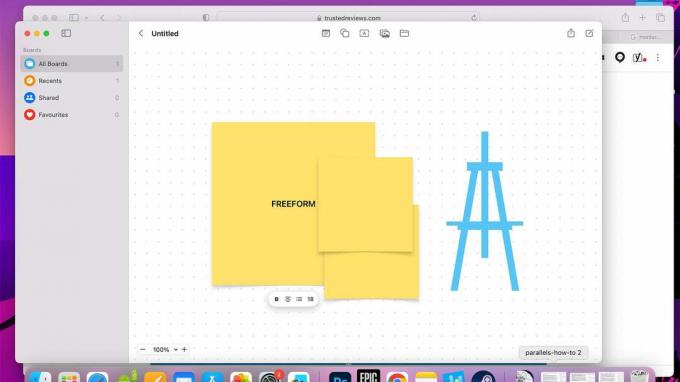
След това нещата стават малко по-неясни. Ако търсите индустриални стандартни, професионални приложения за творчество и производителност, трябва да сте сортирани. Творческият пакет на Adobe, Microsoft Office и приложения като Ableton Live и Blender работят добре на MacOS.
Има обаче две неравности по пътя към поддръжката на приложения на Mac. Apple прекрати поддръжката на 32-битови приложения през 2019 г. с актуализацията на Catalina. Това означава, че ако има супер старо приложение за Mac, което искате да стартирате, има много голям шанс то да не работи на Ventura.
Apple въведе още по-големи предизвикателства по отношение на съвместимостта през 2020 г. със собствената си марка чипсети M-серия. Те са доста подобни на процесорите, използвани в iPhone, причинявайки главоболия за всяко приложение за Mac по онова време, тъй като са проектирани за персонални компютри с чипсет Intel (както се използва преди това в MacBook и Mac).
Apple използва слой за съвместимост, наречен Rosetta 2, за да накара съществуващите приложения, създадени за Mac с процесори Intel, да работят. Досега всички приложения, които използвам на Mac, имат оптимизация специално за чипсетите M-серия на Apple. Но отново може да се натъкнете на проблеми, ако искате да стартирате приложение, което вече не се поддържа активно и никога не е получавало Apple M1 оптимизационна актуализация.

Страничната полза от това, че MacOS сега е проектирана за силикон на Apple, е, че MacOS може да изпълнява приложения и игри за iPhone и iPad. Не всички от тях ще имат много смисъл да се използват на Mac, такива приложения са предназначени за използване със сензорен екран, а никой Mac няма сензорен екран. Въпреки това пробвах iPad версията на Baldur’s Gate като част от проучването за тази статия и се почувствах доста добре.
Въпреки това няма да можете да се върнете назад в историята на App Store, тъй като приложения, които не са актуализирани, включително да работят на 64 бита, просто няма да работят. Същото е обаче, когато изпълнявате тези неща от действителен iPad или iPhone.
Актуализации
- Stage Manager предлага нов начин за многозадачност
- Създаден от Apple часовник и приложение Weathers
- Вече може да използва камера на iPhone вместо уеб камера
Ventura носи няколко важни актуализации спрямо предишния Monterey. Stage Manager е може би най-привлекателният, дори ако беше деактивиран като стандарт на моя тестов MacBook след това надграждане. Това е нов начин за многозадачност, при който приложенията, които не използвате активно, са представени като малки 3D панели с миниатюри отстрани на екрана.
Stage Manager няма да е за всеки. Въпреки това, той помага драстично да премахне бъркотията на работната повърхност, която е само прозорци след прозорци. И противно на това, което може да изглежда първоначално, все още можете да стартирате две приложения на екрана едновременно. Просто трябва да ги натиснете дълго и да ги плъзнете в главния прозорец. Опитайте този.

Ventura също така добавя часовник и приложения за времето, направени от Apple. Но ако не бях прочел, че са добавени във Ventura, щях да предположа, че вече са налице в последната версия, Monterey.
Какво друго е забележително? Можете да използвате камера на iPhone вместо уеб камерата на вашия Mac на Ventura. Това работи безжично или чрез кабел. Чувства се малко като роднина на една от най-добрите функции на MacOS, AirDrop. Това ви позволява безболезнено да прехвърляте файлове безжично между компютри Apple и iOS устройства.
Производителност и игри
- Малко подобрение на ефективността на системата
- Игрите все още са ключова слаба точка
- Някои корекции в Game Center
Имах възможност да изпробвам стандартизиран бенчмарк между версиите на Monterey и Ventura на MacOS, Geekbench 5. В Monterey моят M1 MacBook Air отбеляза 7131 точки, в сравнение със 7519, работещ с Ventura.
Въпреки това, не трябва да приемате твърде много от това приблизително 5% увеличение на резултата. Резултатите от Geekbench варират малко от бягане до бягане и някои бягания на Вентура бяха много по-близо до моя резултат в Монтерей.
Подобренията между софтуерните итерации вероятно ще почиват повече на неща като управление на паметта, отколкото на производителността на процесора. Преди надграждането до Ventura имах доста значително забавяне след отваряне на твърде много браузъри прозорци и твърде много изображения във Photoshop, което основно показва лоша дисциплина на MacBook, която разтяга 8GB RAM. Това често би било правилно коригирано само чрез рестартиране.
Предстои ми да изпитам това с Ventura, което е успокояващо.
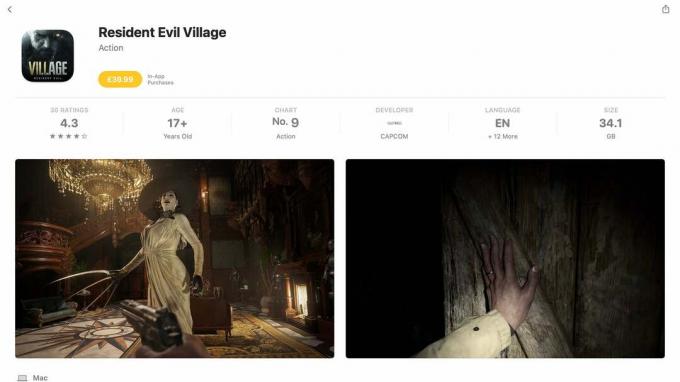
Игрите стават ли по-добри? Ventura очевидно променя Game Center, за да улесни поддържането на връзка с вашите контакти. Това обаче не е толкова добра операционна система за игри, колкото Windows.
Родните портове на MacOS остават сравнително редки. Игрите с големи имена са неща като Shadow of the Tomb Raider, Божественост: Първороден грях 2, Psychonauts 2, Disco Elysium, Цивилизация VI и Resident Evil Village.
Тук има добри игри. Но Mac има една игра Resident Evil. Собствениците на компютри могат да играят дузина от нещата, без проблем.
За да получите достъп до толкова по-широка библиотека, най-добрите ви опции са Parallels, който изпълнява виртуална версия на Windows в MacOS или CrossOver. Това е слой за превод, който позволява на Mac да играят игри на Windows.
Всеки идва с проблеми. Има огромен удар в производителността, когато използвате Parallels, и да играете дистанционно облагаеми игри не е добра идея, освен ако не дадете поне 16GB RAM поради начина, по който работи системата. CrossOver работи по-добре, но има ограничена съвместимост. Можете да получите представа за това какво работи в CrossOver уебсайт.
Последни оферти
Трябва ли да го купите?
Проста и последователна операционна система
Интерфейсът като цяло е съгласуван и има дори по-добри интеграции на iPhone и iPad от преди. Пакетът от включени приложения на Apple също е отличен.
Все още не е за геймъри
macOS остава слаб за игри благодарение на малкия брой високопрофилни игри, пренесени на платформата. Игрите за iPad може донякъде да компенсират това, но не до ниво, което да се конкурира с Windows.
Последни мисли
Ventura не отбелязва значителна промяна на посоката за macOS. Получаваме някои свежи оптимизации за тези, които притежават iPhone, и ново приложение за мозъчна атака, което ви кара да превключвате между iPad, iPhone и Mac, докато работите.
Има и нов стил на многозадачност, който ограничава бъркотията по прозорците по полезен начин. Въпреки това, ако се надявате на промяна в плюсовете и минусите на macOS спрямо Windows, няма да го намерите тук. Windows все още е ясният избор за геймърите.
Доверен резултат
Как тестваме
Тестването беше проведено чрез нашия опит в реалния свят с тази операционна система. Операционната система беше тествана за приложения, софтуер и възможности за съвместимост, заедно с тестването на нови функции, добавени към тази версия на операционната система.
Използва се като основна операционна система повече от седмица.
Тествахме приложения и функции на ОС чрез използване в реалния свят.
Може да ви хареса...

Преглед на Apple Mac Studio
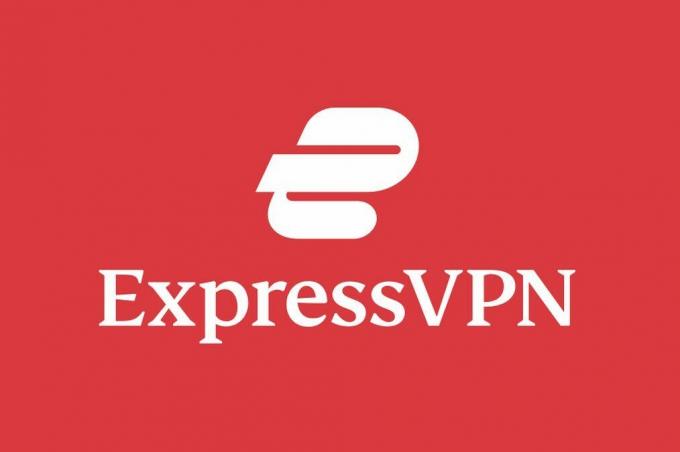
Преглед на ExpressVPN

Преглед на Asus ROG Swift OLED PG49WCD
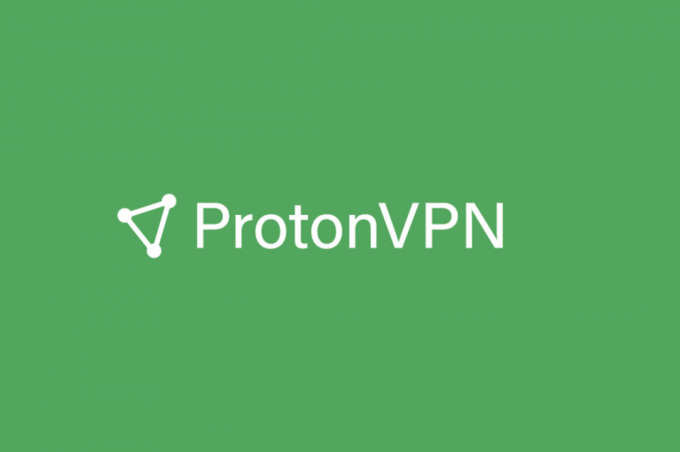
Преглед на ProtonVPN

Преглед на MSI Prestige 16 (2023).

Преглед на Acer Swift Edge 16
Често задавани въпроси
Няма да се почувства веднага различен за мнозина, но включва три нови приложения и куп други подобрения.
MacBook Pro от 2017 г. или по-нови, MacBook Airs от 2018 г. или по-нови, iMac от 2017 г. или по-нови, Mac Mini от 2018 г. или по-нови са в списъка.



